في ظل أنتشر كوفيد 19 وتغير الكثير من الأوضاع وخاصة في الشؤون التعليمية قامت شركة مايكروسوفت بطرح تيمز ليكون برنامج محاكي للمدرسة يستطع من خلالة الطلاب متابعة دروسهم والتواصل مع معليهم في أي وقت بالإضافة للأداء الامتحانات من خلاله، تلقي هذا البرنامج إعجاب الكثير من الهيئات التعليمية وبدوا في تطبيقه بالفعل لكن الأمر الذي تواقفوا عنهم هو كيفية إنشاء حساب خاص لك طالب وتغير البيانات الأساسية لهم وهذا ما نسرده على حضراتكم بتفصيل فيما يلي.
ويندوز 11 إصدار تطبيق تيمز
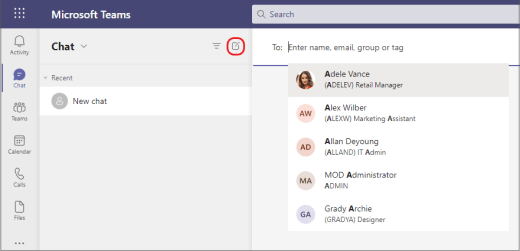
قامت الشركة بطرح نسختين من ميكروسوف تيمز أحدهم خاص بالطلاب والمعلمين والأخر خاص بالمؤسسات والمدارس.
إنشاء حساب عبر تطبيق تميز Tesms
- قم بالجوء إلى ميكروسوف تيمز عبر الشبكة العنكبوبتيه.
- قم بالنقر على التبويب الخاص بإنشاء حساب جديد.
- قم بتسجيل كافة البيانات التي تطلب منك.
- انقر على تسجيل.
- على الفور تظهر قائمة بأقرب الفرق لديك يمكنك الانضمام إلى أي فريق فضلة.
تغير الاسم في تطبيق تيمز من مايكروسوفت
يمكنك تغير اسمك بسهولة داخل ميكروسوف تيمز بكل سهولة من خلال إتباع الخطوات التالي:
- قم بتسجيل الدخول على الموقع الرسمي تيمز.
- من القائمة الرئيسة أختر التبويب الخاص باعددات الحساب، على الفور سيتم نقلك إلى الصفحة الرسمية التي تحتوي على بياناتك الرسمية( كالاسم ، تاريخ الميلاد ، النوع، محل الإقامة ، الصورة الشخصية) يمكنك تعديل أي منهم بسهولة.
- قم بالتوجه إلى الاسم وانقر على تحرير الاسم.
- قم بحذف الاسم الموجود وسجل الاسم الآخر التي ترغب أن يتم التواصل معك من خلالة.
- قم بالنقر على حفظ، وعلى الفور سيتم تغير اسمك بصورة مباشرة.
تغير الصورة الشخصية في ميكروسوف تيمز
تظهر الصورة الشخصية إلى جميع أصدقاء ومعلمك المسجلين علىة من الحين إلى الأخر يرغب البعض منا إلى تغيرها، لذا سنقدم لكم مختلف الطرق لتغير الصور سواء كان على أجهزة الحاسب أو أنظمة الأندرويد والأيفون:
تغيير الصور الشخصية عبر الحاسب الآلي
- من أعلى الصفحة قم بالنقر على الصورة ذو اللون الرمادي.
- انتر قليا وعلى الفور سوف يتم نقلك إلى صفحة التسجيل الخاص بك.
- اختر منها الأيقونة الخاصة بالصور ومن انقر على تعديل بجوز رمز الكاميرا.
- قم بإدخال الصورة الجديدة التي ترغب فيها ومن ثم أنقر على تحديث.
تغير الصورة في ميكروسوف تيمز لأنظمة الأيقونة
- من القائمة الرئيسية انقر على إعدادات الحساب.
- قم بالتوجه إلى التبويب الخاص بالصور انقر عليها واختر تحرير.
- سوف ينقلك مباشرة إلى معرض الصور الخاص بك اختر الصورة التي ترغب في إضافتها مت ثم انقر تحديث.
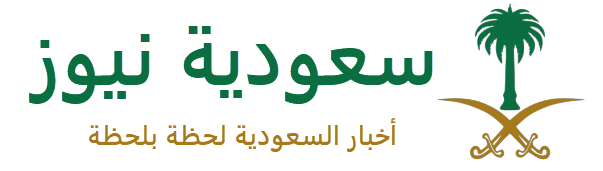
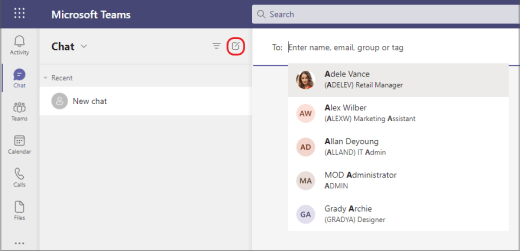
التعليقات